谷歌瀏覽器下載檔案在哪裡_Google瀏覽器下載檔案位置介紹
- PHPz轉載
- 2024-04-18 22:49:07748瀏覽
想找到Google瀏覽器下載的檔案在哪裡?別急,php小編柚子為大家帶來了Google瀏覽器下載檔案位置介紹。以下將詳細說明如何找到已下載檔案的位置,包括Windows、Mac和Linux系統的操作方法,讓您輕鬆解決檔案管理難題。
1、首先我們打開電腦裡面的Google瀏覽器,如圖所示,我們可以把他一進來設定成網頁首頁。

2、然後在Google瀏覽器,右邊上邊這個地方,我們找到三個點,是選單的按鈕,圖中所示:

3、點擊三個點,選單之後,在下拉這個地方,我們找到下載內容的選項,我們可以看見箭頭指向的位置。

4、接著點擊之後,我們就來到下載內容的主頁上,裡面都是我們下載的內容,和歷史記錄。

5、最後點擊在資料夾顯示,即可找到我們電腦資料夾指定下載位置。如圖:
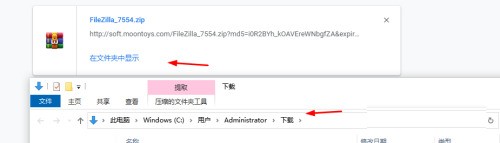
以上是谷歌瀏覽器下載檔案在哪裡_Google瀏覽器下載檔案位置介紹的詳細內容。更多資訊請關注PHP中文網其他相關文章!
陳述:
本文轉載於:zol.com.cn。如有侵權,請聯絡admin@php.cn刪除

